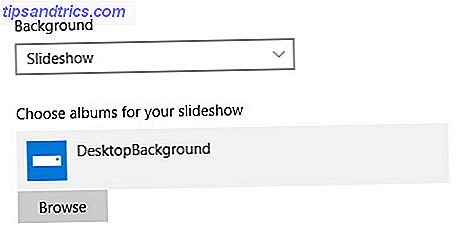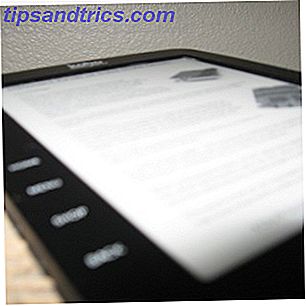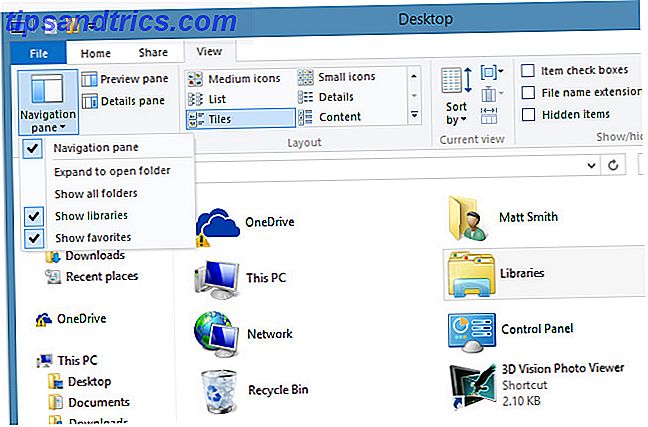Ich liebe die Preview-App, die auf allen Mac-Systemen installiert ist. Es ist so ziemlich die Catch-All-App für die Anzeige und grundlegende Änderungen an Bildern oder Dokumenten, und es kommt mit einer Reihe von raffinierten Funktionen 10 Tipps, die Sie über Mac Preview wissen müssen 10 Tipps, die Sie über Mac Preview lesen müssen Mehr sind sinnvoll. Aber obwohl Preview PDF-Dokumente unterstützt, könnte es besser sein.
Dies scheint der Fall für viele der Standard-Mac-Apps zu sein. Ein kompletter Leitfaden zu Standard-Mac-Apps und was sie tun Ein kompletter Leitfaden für Standard-Mac-Apps und was sie tun Ihr Mac kommt mit vielen Apps für alle Arten von Aufgaben, aber Sie können immer noch verwirrt sein von dem, was sie tun, oder ob Sie tatsächlich einige von ihnen benötigen Lesen Sie mehr, zumindest in meiner Erfahrung. Sie sind gut 90 Prozent der Zeit, aber schließlich stoßen Sie auf Macken, Einschränkungen oder Hindernisse, die Sie dazu bringen können, sich zu fragen, ob es irgendwelche guten Alternativen gibt.
Also habe ich ein wenig gesucht und getestet und eine Handvoll kostenloser Vorschau-Alternativen gefunden, die besser zum Lesen von PDFs geeignet waren - und ich bin zuversichtlich, dass dir mindestens eine der Optionen in diesem Beitrag gefallen wird.
1. Überfliegen
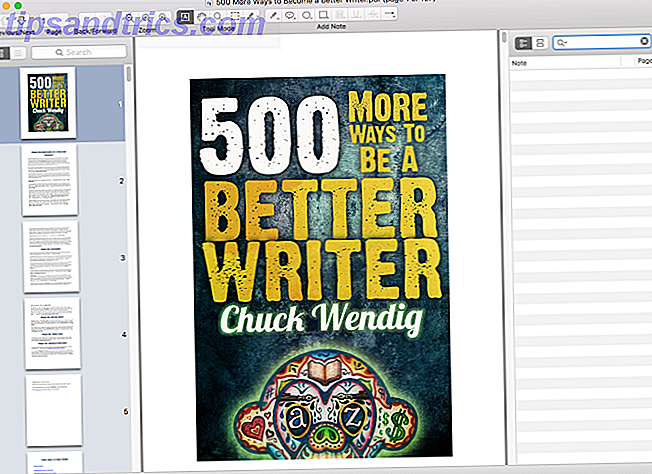
Dies ist mein bevorzugter PDF-Reader der Wahl. Es verfügt über alle grundlegenden Funktionen, die Sie erwarten, einschließlich einiger einfacher Anpassungen und Einstellungen, und es ist extrem leicht und schnell. Es ist alles Gute von Preview ohne irgendwelche komischen Eigenarten, die mich abschrecken.
Skim ist eigentlich mit akademischen und wissenschaftlichen Arbeiten konzipiert, daher ist das wichtigste Merkmal die Fähigkeit, Dokumente mit Anmerkungen zu versehen. Sie können Notizen hinzufügen und bearbeiten sowie Text hervorheben, der nicht viel klingt, aber der Schlüssel ist die einfach zu bedienende Oberfläche, die nie in die Quere kommt.
Weitere bemerkenswerte Funktionen sind die Unterstützung von AppleScript und Apple Remote Control, das Erstellen von Dokument- "Snapshots" für die Referenz- und Versionskontrolle, das Anzeigen von Seiten im Präsentationsmodus mit Übergängen und vieles mehr.
2. Foxit Leser

Foxit Reader ist wohl der beliebteste PDF-Reader, der momentan erhältlich ist, sogar SumatraPDF (das ist mein bevorzugter Reader der Wahl unter Windows). Wenn Sie es zum ersten Mal laden, werden Sie verstehen, warum Benutzer es so sehr lieben. Es ist schön, es funktioniert, und es ist schnell.
Ich schreibe es als Zweites in diesem Post, aber es ist eine sehr nahe Sekunde. In der Tat, je nachdem, was Sie von Ihrer PDF-Lese-App benötigen, kann Foxit Reader in der Tat die bessere Alternative für Sie sein. Es kommt mit einer Tabbed-Schnittstelle, die besonders nützlich ist, wenn Sie mit Dutzenden von Dokumenten gleichzeitig arbeiten.
Wenn Skim nicht existiert, würde ich Foxit Reader verwenden. Es gibt absolut keinen Wettbewerb. Es bietet möglicherweise nicht viel in Bezug auf Anpassbarkeit, aber die PDF-Leseerfahrung ist erstklassig. Sehr empfehlenswert.
3. Acrobat Reader DC

Jeder hat den Acrobat Reader irgendwann einmal benutzt. Wie Flash wird es von Adobe verwaltet und wie Flash hat es den Ruf, aufgebläht, unordentlich und voller Sicherheitslücken zu sein. Warum Flash sterben muss (und wie Sie es loswerden können) Warum Flash sterben muss (und wie Sie es loswerden können) Die Beziehung des Internets zu Flash ist seit einiger Zeit steinig. Früher war es ein universeller Standard im Internet. Jetzt sieht es so aus, als könnte es zum Hackklotz gehen. Was hat sich geändert? Lesen Sie mehr Aber die Dinge haben sich geändert und Acrobat Reader ist heutzutage nicht so schlecht, vor allem auf einem Mac.
Wie bei Foxit verfügt auch Acrobat über eine tab-basierte Oberfläche, die es ermöglicht, mehrere Dokumente offen zu halten. Das Hauptmerkmal von Acrobat ist jedoch die Dokumenten-Cloud (deshalb hat sie jetzt "DC" in ihrem Namen). Damit können Sie Ihre Dateien sicher auf den Servern von Adobe speichern und von überall aus mit jeder Acrobat Reader-App, einschließlich der mobilen Varianten, darauf zugreifen.
Upgrade auf die Pro-Version ($ 15 pro Monat) bietet auch zusätzliche Funktionen wie in der Lage, den Text in gescannten Dokumenten zu suchen, PDF-Dateien in verschiedene Office-Formate exportieren 9 Rare Office-Dateiformate müssen Sie wissen 9 Rare Office-Dateiformate, die Sie wissen müssen Sie haben jemals seltsame Dateiformate in Ihrer Office Suite gefunden? Wir geben Ihnen einen kurzen Überblick über seltene, aber nützliche Office-Dateitypen und wofür Sie sie verwenden können. Lesen Sie mehr, Formulare ausfüllen und unterschreiben und vieles mehr.
4. Haihaisoft PDF Leser

Haihaisoft PDF Reader ist ein superleichter Leser für diejenigen, die keine Schnickschnack wünschen. In gewissem Sinne ist es das komplette Gegenteil von Acrobat Reader. Es versucht nicht, Ihr Leben einfacher zu machen, und es hat nicht einmal ein Präferenzen-Panel. Es lädt und zeigt PDF-Dokumente an (einschließlich derer, die durch DRM-X geschützt sind).
Und weisst du was? Für die meisten Leute ist das völlig in Ordnung, und wenn das nach der Art der App klingt, die Sie wollen, lassen Sie sich von niemandem überzeugen, zu Foxit oder Acrobat zu wechseln. Haihaisoft PDF Reader ist für Minimalisten und für diejenigen, die alternde Hardware haben, die leichte Software aus Leistungsgründen bevorzugen.
Haihaisoft PDF Reader priorisiert auch Sicherheit und Privatsphäre. Es verbindet sich nie mit dem Internet, nicht einmal um nach Updates zu suchen. Sie müssen die Versionsprüfung manuell über das Menü ausführen.
Bezahlte PDF-Lösungen für Mac
Wenn Sie eine App benötigen, die nicht nur liest, sondern auch PDF-Dokumente erstellt und bearbeitet, müssen Sie einen guten Teil des Geldes ausgeben, um einen Wert zu erhalten, der sich wirklich lohnt. Kostenlose PDF-Editoren existieren zwar, aber sie neigen dazu, in Benutzerfreundlichkeit und Qualität zu versagen. PDF-Bearbeitung ist komplex und Sie wollen hier nicht sparen.
iSkysoft PDF Editor kostet 50 US-Dollar für die Standardversion (Editieren, Kommentieren, Wasserzeichen, Erstellen, Einfügen, Formulare und Formatkonvertierungen) und 100 US-Dollar für die professionelle Version (OCR für gescannte Dokumente, Dateikomprimierung, mehr Konvertierungsoptionen und Passwortschutz für Dokumente) ). Beide Versionen werden mit einer kostenlosen Testversion ausgeliefert.
PDF Studio ist teurer und kostet 90 US-Dollar für die Standardversion (Erstellung, Scannen, Kommentieren, Formulare, Passwortschutz, Wasserzeichen, Lesezeichen und Inhaltsverzeichnis) und 130 US-Dollar für die professionelle Version (OCR für gescannte Dokumente, Textbearbeitung, Inhaltsredaktion), digitale Signaturen, Aufteilen und Zusammenführen, Stapelverarbeitung und Optimierungen). Beide Versionen werden mit einer kostenlosen Testversion ausgeliefert.
Für ernsthafte PDF-Arbeit können Sie nichts falsch machen.
Welche Preview-Alternative bevorzugen Sie?
Es gibt noch eine App, die eine ehrenvolle Erwähnung verdient: Okular. Es ist tatsächlich einer der besten kostenlosen und Open-Source-PDF-Reader da draußen 5 Einfache und effektive Möglichkeiten zum Bearbeiten von PDF-Dokumenten unter Linux 5 Einfache und effektive Möglichkeiten zum Bearbeiten von PDF-Dokumenten unter Linux Wie können Sie PDFs auf einem Linux-System ändern? Nun, Sie könnten für kommerzielle Software und Support bezahlen oder sich für eine kostenlose Alternative entscheiden. Werfen wir einen Blick darauf, was da draußen ist. Mehr lesen, aber leidet unter einem großen Problem: es ist schwierig zu installieren und einzurichten. Sie müssen KDE installieren (mit Homebrew am wahrscheinlichsten Installieren Sie Mac-Software vom Terminal mit Homebrew Installieren Sie Mac-Software vom Terminal mit Homebrew Installieren Sie (fast) jede kostenlose Mac-App durch Eingabe von vier Wörtern und drücken Sie "Enter". Mehr) und dann kompilieren Okular aus Quelle. Das ist fortgeschrittenes Zeug, also nicht techische Leute aufpassen.
Und angesichts der Verfügbarkeit von Skim und Foxit Reader würde ich keine Mühe mit Okular verschwenden. Skim und Foxit Reader sind einfach zu benutzen, kostenlos und von vielen geliebt. Probieren Sie es aus, wenn Sie es nicht schon getan haben.
Was verwendest du zum Lesen von PDFs auf Mac? Ist Preview gut genug oder haben Sie sich für eine Alternative entschieden? Teilen Sie Ihre Gedanken mit uns in einem Kommentar unten.